Windows 10 מובנהכלי אנטי וירוספונקציה שלהוא רב עוצמה.
האם אנטי וירוס של Windows 10 מספיק?? Windows Defenderבעל מנגנוני אבטחה שאינם זמינים אפילו בכלים בתשלום.כדי לשמור על המחשב שלך מפני איומים אקראיים ותוכנות זדוניות, השתמש בכוחו של כלי זה.
הגן על המערכת שלך מפני תוכנות כופר.הפעל סריקות קבצים על קבצים בודדים כדי לחסוך זמן.ודא שהכונן הקשיח המלא נקי מוירוסים.אפשר הגנת תוכנת ענן כדי למצוא ולחסום את האיומים האחרונים מכל העולם.ניתן לשלב נייד ושולחן עבודה כך שניתן לנעול את Windows 10 כשאתה לא.
ניתן להפעיל הגנה מגובה חומרה אם ההתקן מובנה במערכת.הוסף תיקיות להגנה על תיקיות מוגנת כדי לשמור על קבצים מפני ערכות שורש ותוכנות זדוניות.שמור על בטיחות האפליקציה והפעילות באינטרנט באמצעות חשבון Microsoft והגשה אוטומטית של דוגמאות.
בסקירה זו, נראהDefender Windowsמשנת 10תכונה רבת עוצמה,ספק הגנת אבטחה למחשב שלך.
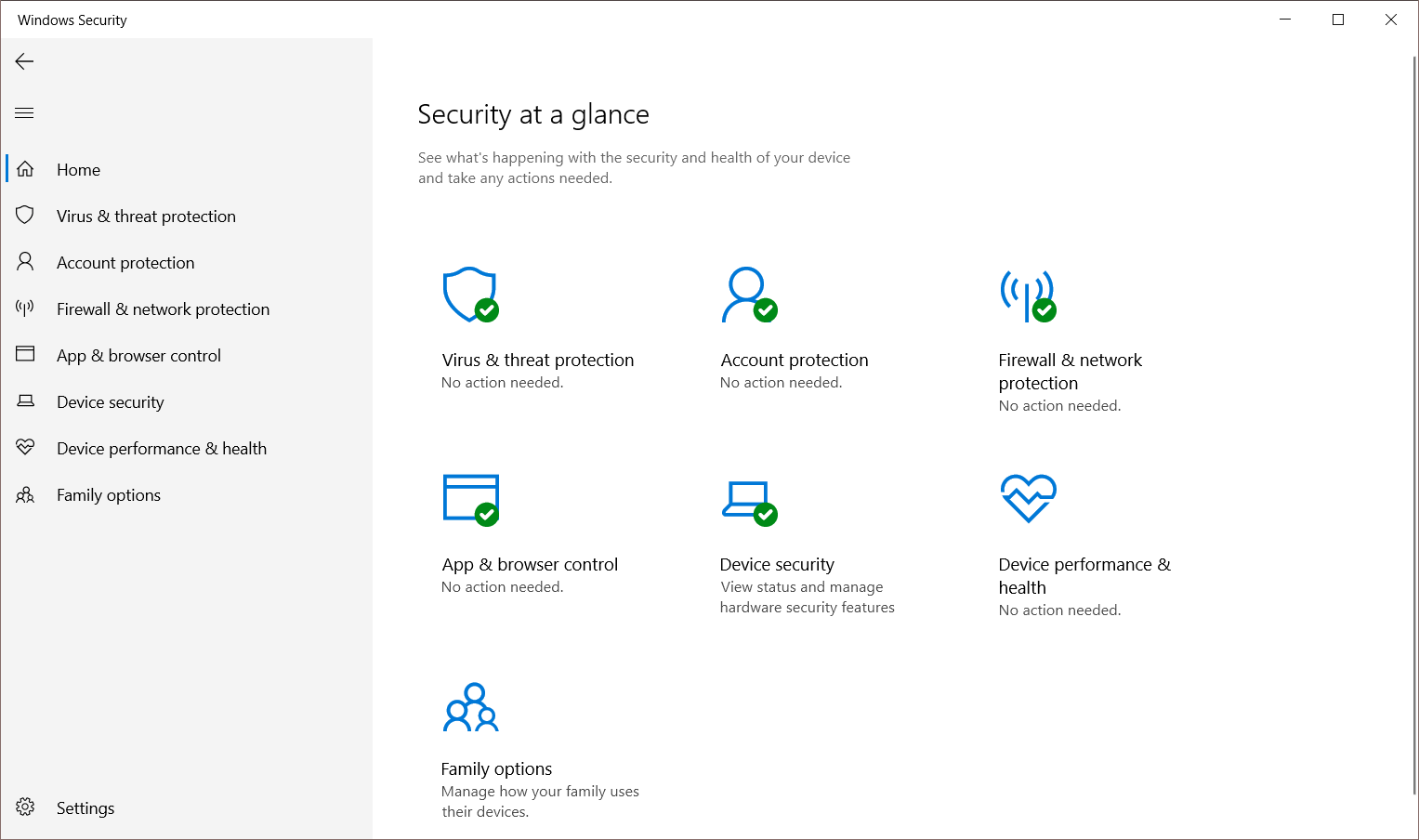
תוכן
- 1 סריקה לא מקוונת להסרת תוכנות זדוניות מוסתרות
- 2 סרוק מותאם אישית כל קובץ או תיקיה
- 3 סריקה מלאה של הכונן הקשיח
- 4 נעילה דינמית להגנה משופרת
- 5 הוסף הגנה לתיקיות שלך מפני התקפות של תוכנות כופר
- 6 עדכונים מבוססי ענן מספקים הגנה בזמן אמת
- 7 בקרת יישומים ודפדפן להגנה מבוססת מוניטין
- 8 הגדר הגדרות חומת אש וכללי שימוש
- 9 השתמש בחומרת המערכת להגנה
- 10 בקרת הורים לבטיחות המשפחה ב-Windows 10
- 11 אה היי, נעים להכיר.
סריקה לא מקוונת להסרת תוכנות זדוניות מוסתרות
אפשרות ברירת המחדל של סריקת וירוסים באבטחת Windows משתמשת ב"סריקה מהירה".זה רק בודק תיקיות מערכת נפוצות לאיומים אפשריים.זה כמו שומר הראש החדשני של המחשב שלך נגד וירוסים.
לפעמים אתה צריך סריקה יסודית כדי למנוע תוכנות זדוניות ב-ROM או ב-BIOS.ניתן לעשות זאת רק באמצעות Windows Defender Offline Scan.חלק מהווירוסים קשים להסרה בזמן שהמערכת פועלת.עם הגדרות השרשור העדכניות ביותר, תוכנית האנטי-וירוס המוגדרת כברירת מחדל ב-Windows 10 יכולה למצוא ולמחוק אותן.
פעולה זו תפעיל מחדש את המחשב הנייד או המחשב וייקח בערך 15 עד 30 דקות להשלים.
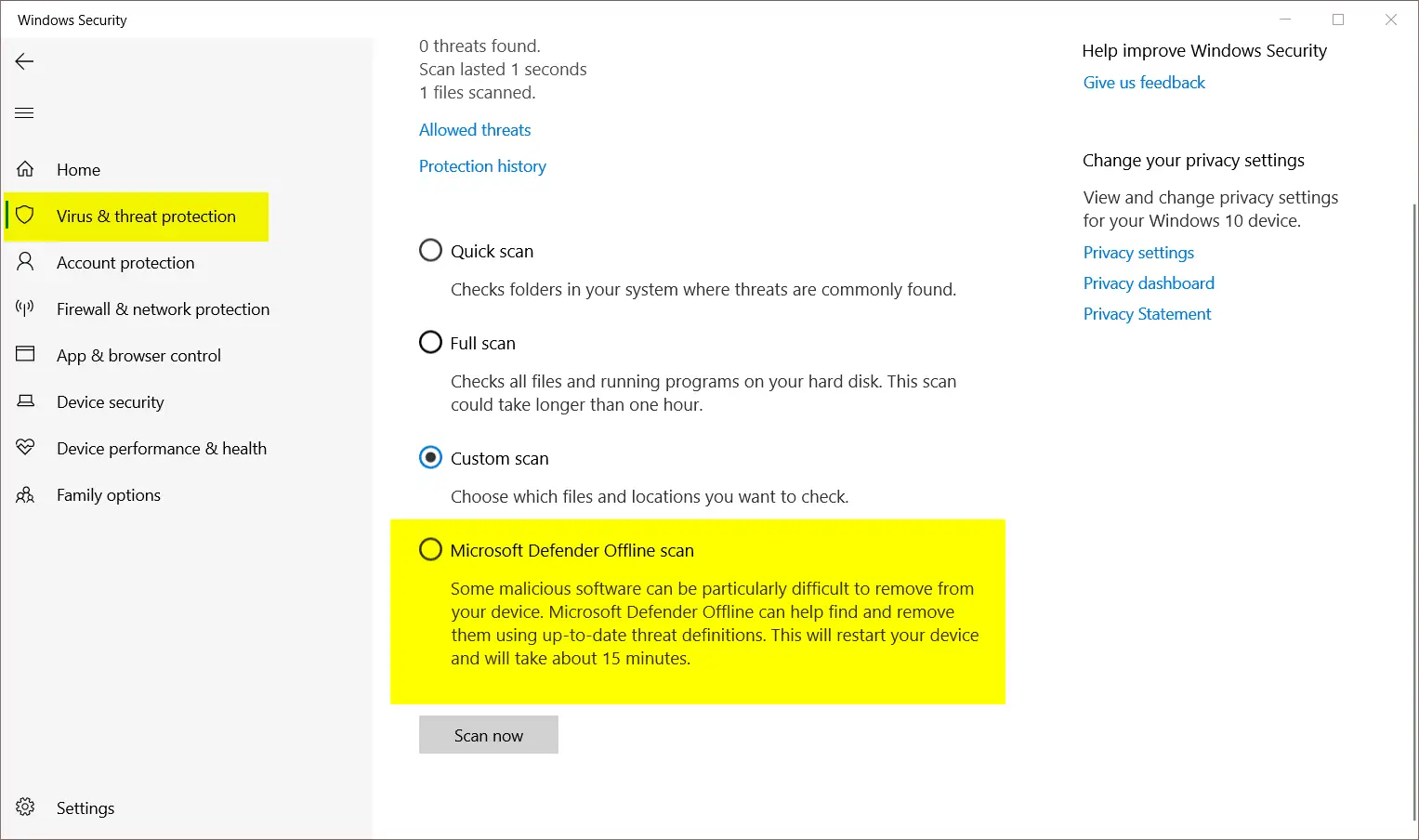
סרוק מותאם אישית כל קובץ או תיקיה
תכונה פשוטה נוספת של Windows Defender היא היכולת שלו לסרוק בהתאמה אישית כל קובץ או תיקיה בודדים במערכת Windows 10 שלך.
נווט לכל תיקיה במחשב שלך.לאחר מכן לחץ באמצעות לחצן העכבר הימני על קובץ כלשהו כדי "סרוק עם Microsoft Defender".זוהי דרך מהירה לסרוק קבצים בודדים שעלולים להכיל וירוסים.
תכונת אבטחה זו שימושית לסריקת קבצים או תיקיות חשודות שהורדו מהאינטרנט וממקורות לא מהימנים.זוהי דרך נוחה יותר לסרוק במקום לבצע סריקה מלאה.
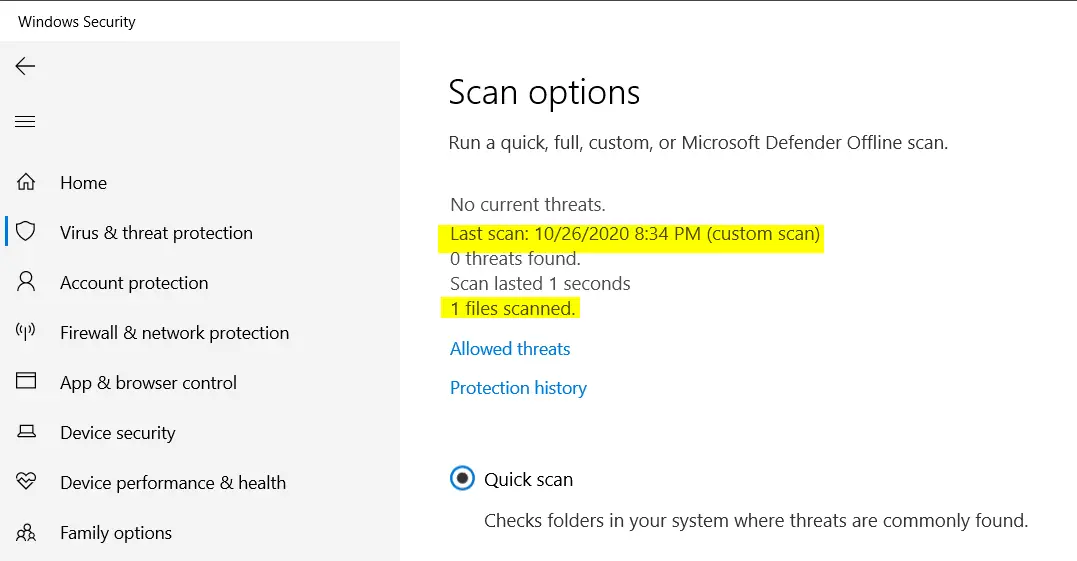
סריקה מלאה של הכונן הקשיח
זה יסודי יותר גם מסריקה מותאמת אישית וגם מסריקה מהירה.אתה לא צריך לעשות את זה לעתים קרובות, כי זה לוקח יותר זמן להשלים.
אבל אל תדאג!Microsoft Defender מפחית אוטומטית את השימוש בפעילות מעבד, זיכרון RAM ודיסק קשיח בהתבסס על השימוש ביישומים ובתוכניות ב-Windows 10.סריקות כאלה מבוצעות במלוא המהירות רק כשהמערכת במצב סרק.
בסופו של יום, אתה יכול לסרוק את כל הקבצים בכונן הקשיח או במערכת שלך בביטחון.השלמת הסריקה עשויה להימשך מספר שעות, בהתאם למספר המחיצות והקבצים שיש לסרוק.
נעילה דינמית להגנה משופרת
לאחר שתתחבר למחשב הנייד או למחשב Windows 10 שלך עם חשבון Microsoft, יהיו לך הרשאות אבטחה נוספות.
אתה יכול להשתמש באפשרויות כניסה אחרות כדי לנעול את המחשב שלך כשאתה עוזב.למען הפשטות, אתה יכול גם להיכנס לחשבון שלך באמצעות Windows Hello או PIN.
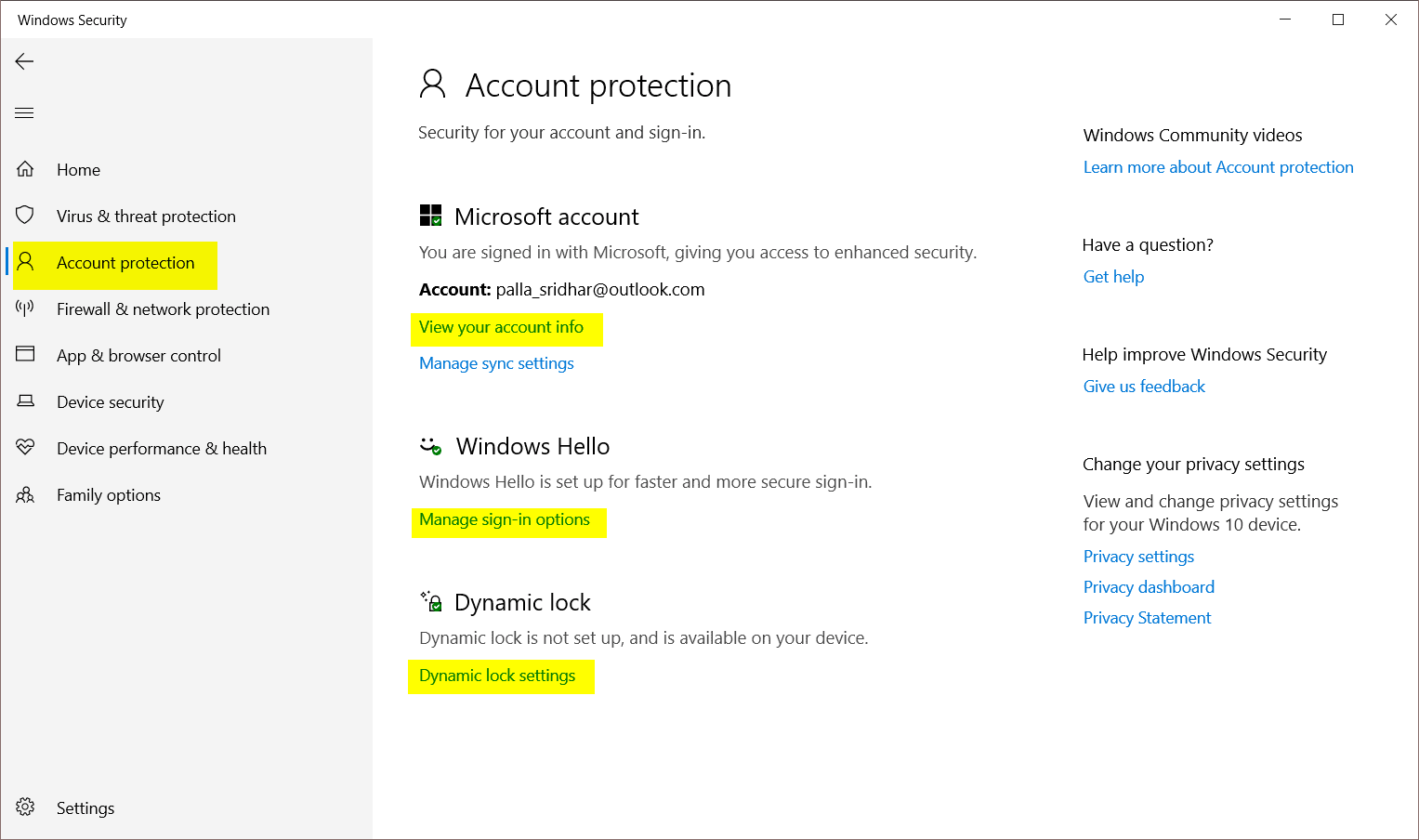
גישה חזקה יותר היא להשתמש בנעילה דינמית על המערכת.כאשר אתה משייך כל מכשיר Bluetooth עם Windows 10, המערכת תינעל אוטומטית כשתעזוב.זה מקל על הגנה מלאה על קבצים ומערכות.
אינך צריך ללחוץ על מקשים כלשהם כדי לנעול את המחשב.אם אתה שוכח או עסוק בעבודה, המערכת תנעל את המחשב שלך באופן דינמי ללא מעורבותך.
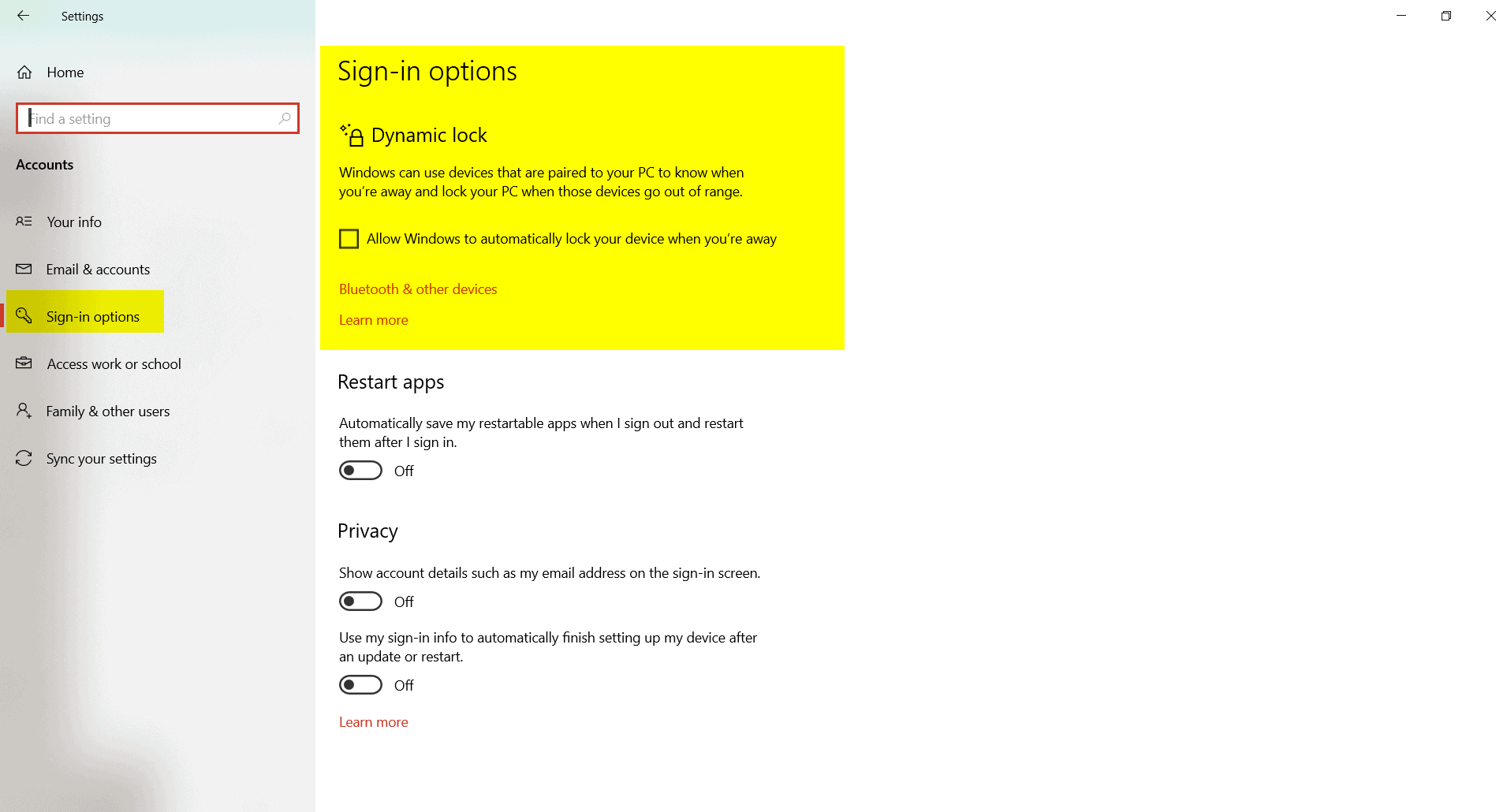
הוסף הגנה לתיקיות שלך מפני התקפות של תוכנות כופר
ב " אבטחת Windows"שֶׁל"הגנה מפני וירוסים ואיומים"ימין,אתה יכולבתחתיתלִרְאוֹתהגנה מפני תוכנות כופר.
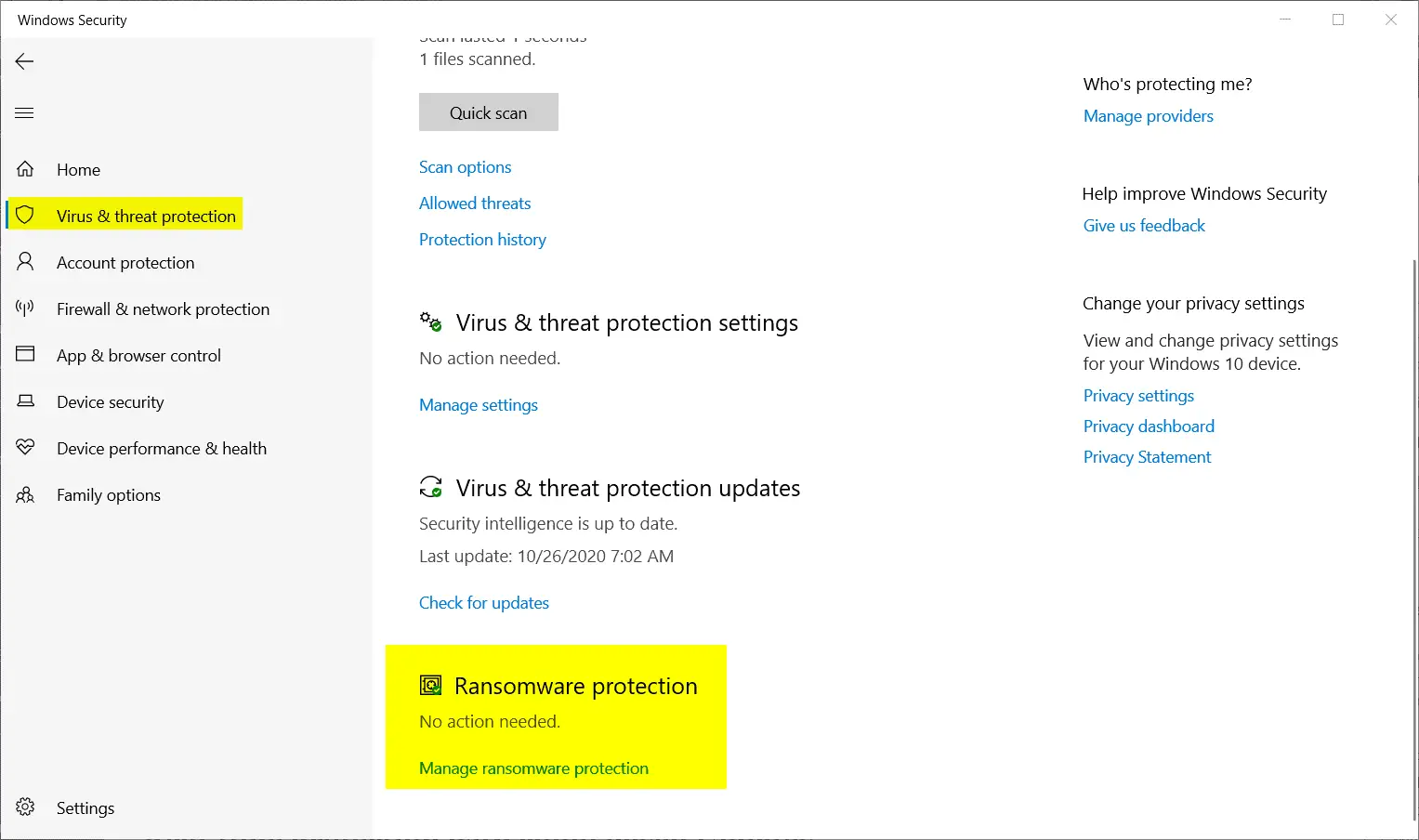
עליך ללחוץ על "נהל הגנת תוכנת כופר" כדי לזכור את ההגדרה הזו.זה יביא""גישה לתיקייה מבוקרת"להכין.במילים פשוטות, תוכנת כופר חוסמת גישה לקבצים החשובים ביותר של המערכת שלך.
לעתים קרובות, OneDrive מתווסף להגנה זו.כברירת מחדל, סריקה זו תסרוק מסמכים, תמונות, סרטונים, מוזיקה, מועדפים של מערכת ההפעלה Windows 10.אתה יכול ללחוץ על "תיקייה מוגנת"עם"הוסף תיקיות מוגנות"לשמור תיקיות נוספות תחת אבטחה זו.
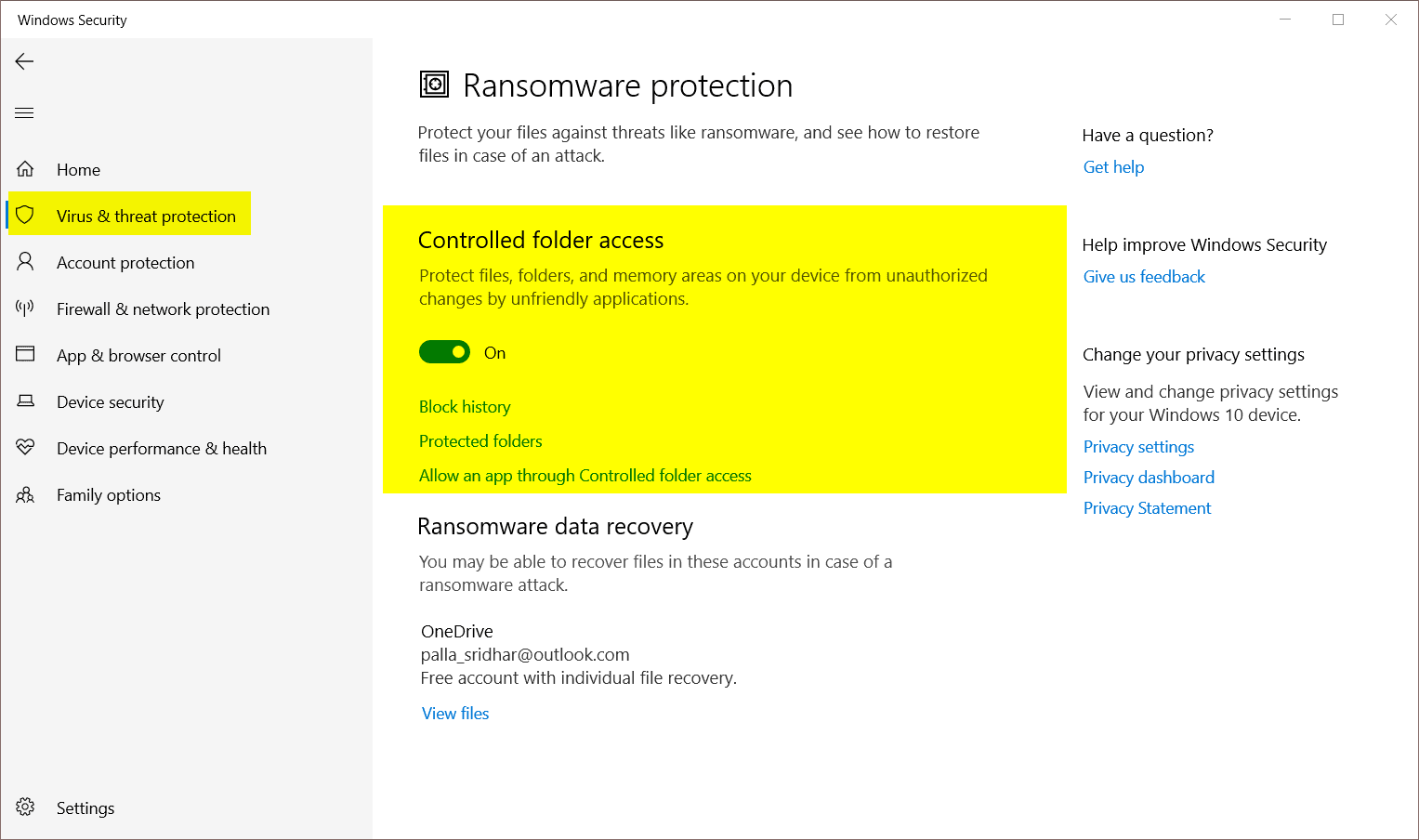
לפעמים, הגדרה זו עשויה לחסום יישומי צד שלישי.במקרה זה, אתה יכול לאפשר לאפליקציה לעקוף את התיקיה הנשלטת לגישה רגילה לעבודה.כל האפליקציות של Microsoft Store יפעלו בבטחה גם כשהאפשרות הזו מופעלת.
עדכונים מבוססי ענן מספקים הגנה בזמן אמת
Microsoft Defender ב-Windows 10 חזק מספיק כדי לחסום את כל האיומים המקוונים, תוכנות זדוניות שמקורן באתרים ויישומים.זאת בשל ההגדרות המעודכנות האחרונות והגנה בזמן אמת.
תכונה מיוחדת נוספת של Windows Security נקראת "הגנת מסירה בענן".ב-Windows 7 זה נקרא Microsoft Active Protection Service (MAPS).כאשר אתה מתקין את Windows 10, תכונה זו מופעלת כברירת מחדל.
點擊הגנה מפני וירוסים ואיומים, אתה יכול לראות את זה בצד ימין.
אבל אפליקציות או תוכניות מסוימות יכולות לכבות את זה לטובתם האישית.לכן, עדיף לבדוק את ההגדרות הבאות.
הגדרות הגנה מפני וירוסים ואיומים>הגדרות ניהול
לאחר מכן, תוודאלא הופעל"הגנת מסירה בענן".
בעדכון 10H20 האחרון של Windows 2, האפשרויות הבאות זמינות.
- הגנה בזמן אמת
- שלח דוגמאות באופן אוטומטי
- חסין חבלה
- אל תכלול פריטים
חלקם זמינים בגרסאות קודמות כמו 1909 ועדכון מאי 2020.
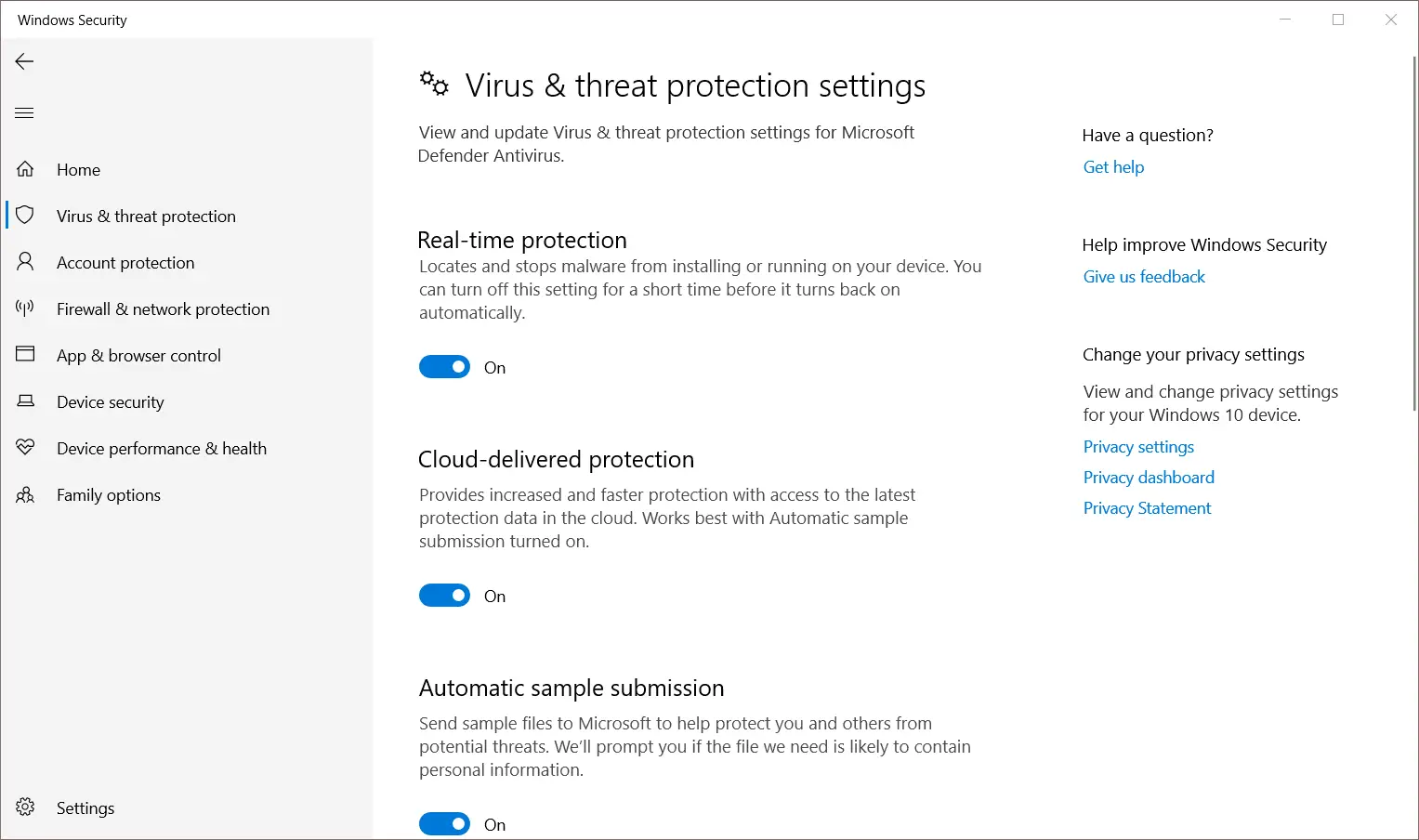
בקרת יישומים ודפדפן להגנה מבוססת מוניטין
ל-Microsoft Store יש אפליקציות רבות עם גרסאות פרימיום.בעוד אפליקציות רבות מפותחות על ידי מיקרוסופט, חלקן מותקנות על ידי מפתחים שאינם קשורים אליהם.במקרה זה, איננו בטוחים אם האפליקציה בטוחה.
כדי להבטיח שיישומים, קבצים ואתרי אינטרנט במערכת שלך מוגנים מפני פעילות זדונית ובלתי מורשית, תוכל להפעיל הגדרות הגנה מבוססות מוניטין.כאשר אתה לוחץ על כרטיסייה זו, האפשרויות הבאות זמינות.
- בדוק יישומים וקבצים
- SmartScreen עבור Microsoft Edge
- חסימת אפליקציות שעלולה להזיק
- Smartscreen עבור אפליקציות Microsoft Store
הגדרה זו תספק אבטחה מפני אתרים, יישומים והורדות של תוכנות זדוניות.חסום אפליקציות והורדות אם אתה חושב שהן מזויפות.Cloud Software Protection בודקת קבצים לא מזוהים ברשת וחוסמת אותם במידת הצורך, בהתאם להגשת קבצים.
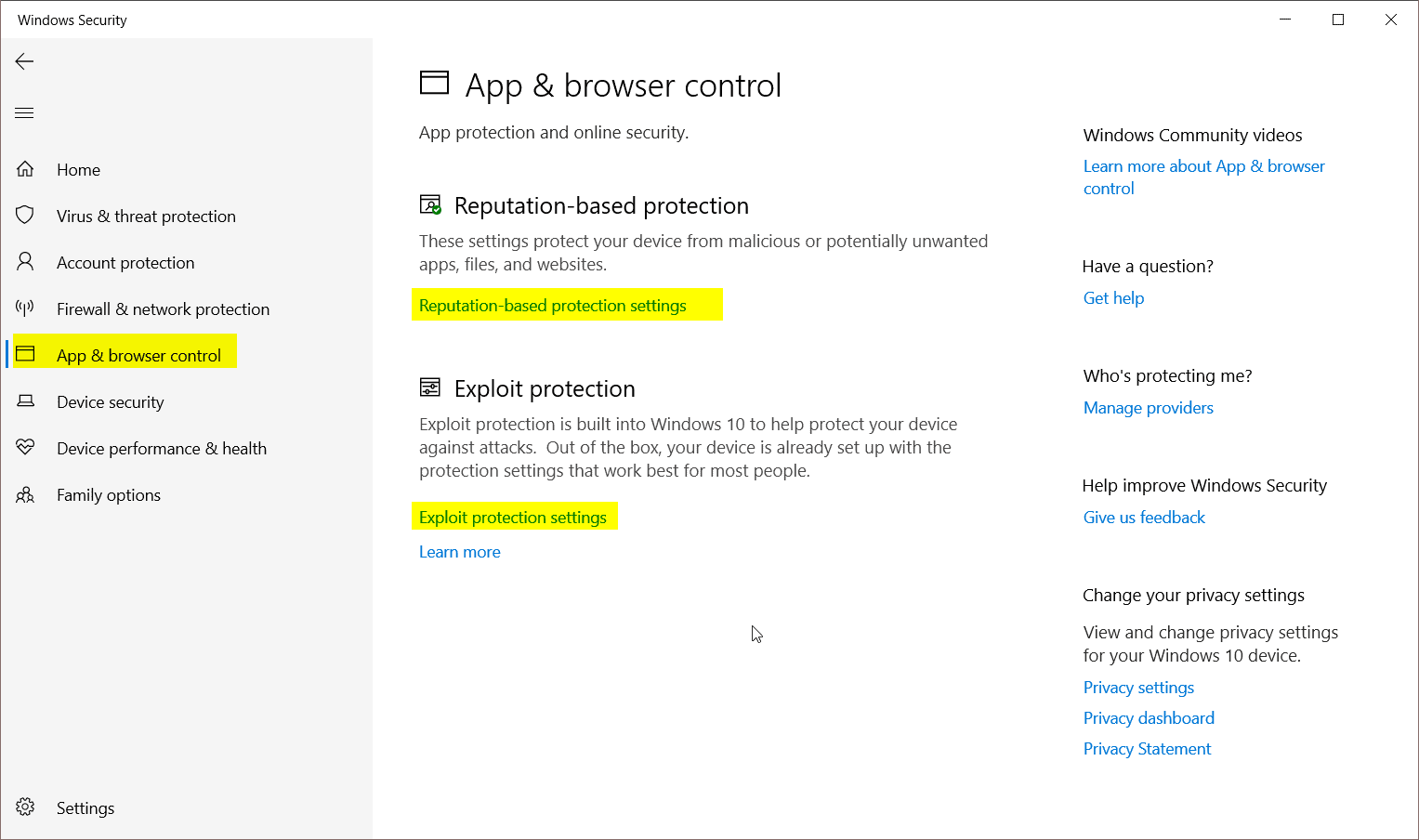
הגדר הגדרות חומת אש וכללי שימוש
ראשית, ודא שחומת האש של Microsoft Defender מופעלת עבור הדומיין, הרשתות הפרטיות והציבוריות שלך.זה מבטיח שאיומים לא רצויים יימנעו מלהיכנס או לצאת ממערכת Windows 10.
תכונה נוספת היא להגדיר כללים עבור האפליקציות והתוכניות שלך.
לחץ על "אפשר יישומים דרך חומת אש".פעולה זו תציג את כל היישומים המותרים כעת על ידי חומת האש עבור רשתות פרטיות וציבוריות.אתה יכול "לשנות הגדרות" כדי לאפשר אפליקציות נוספות או להשבית אפליקציות קיימות.
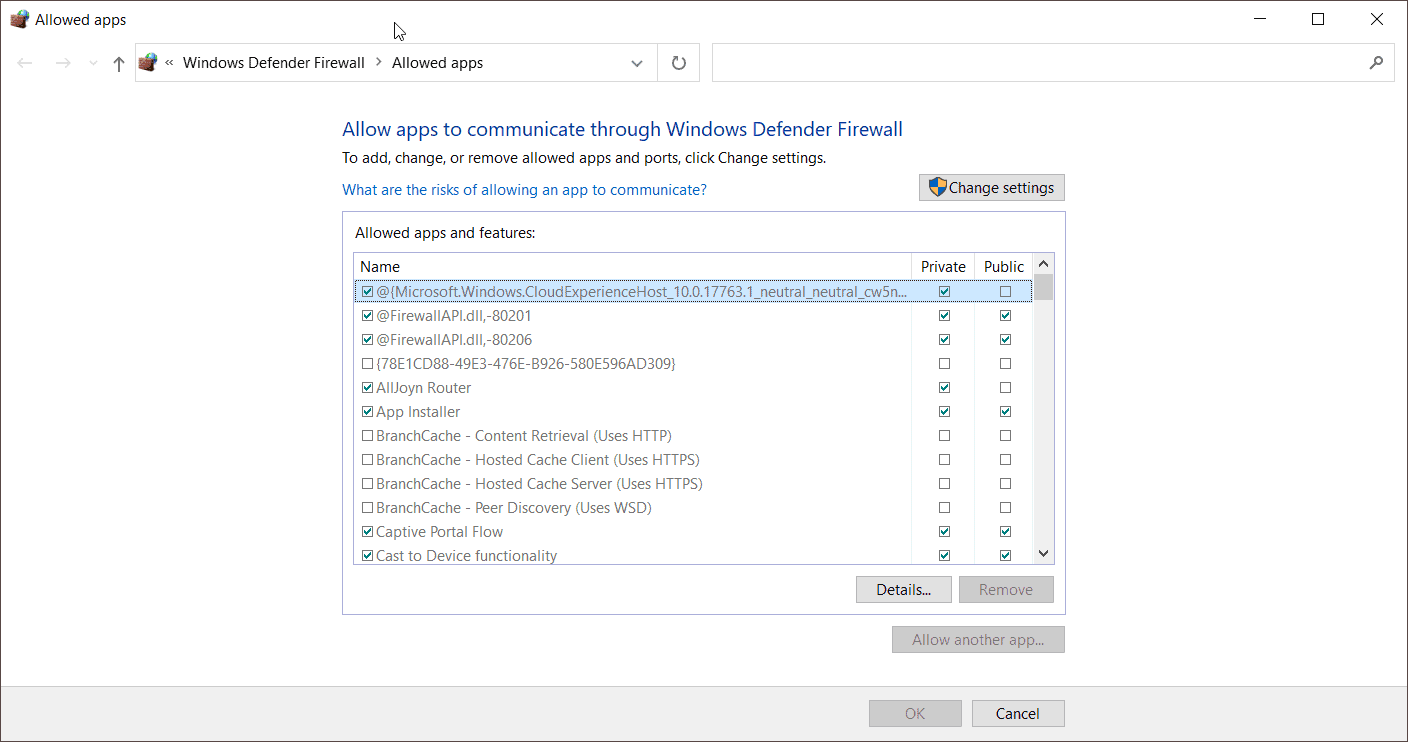
עדיף לא להתעסק בברירות המחדל, שכן רוב האפליקציות "חנות" משתמשות באינטרנט כדי לבצע את עבודתן.
לחץ על "הגדרות מתקדמות" כדי להגדיר כללים נכנסים ויוצאים בין הרשת שלך לאינטרנט.זה יפעיל את "חומת האש של Windows Defender עם אבטחה מתקדמת" בעדכון האחרון של אוקטובר 2020.
כשאתה לוחץ על "חוקים נכנסים", ניתן לראות את כל היישומים המאפשרים תקשורת פנימית מהאינטרנט לרשת פרטית או ציבורית.אם אתה משתמש ברשת "בית" או "עבודה" טיפוסית, אתה יכול להגדיר כללים עבור סוג זה של רשת.ניתן להשבית הגדרות רשת אחרות מכיוון שיש להן השפעה מועטה.
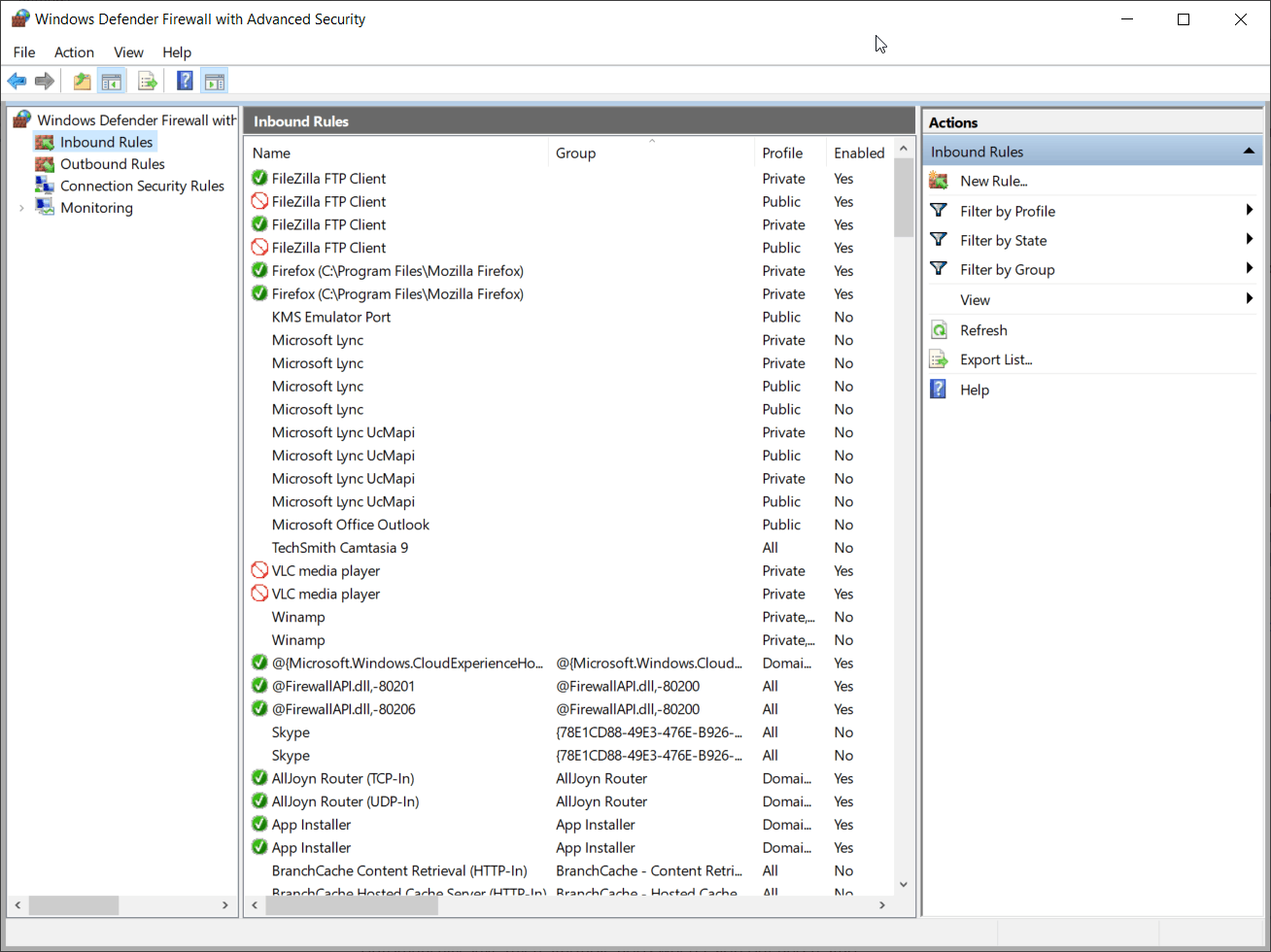
"כללים יוצאים"זה גם ככה.אתה יכול לחסום קבצים, יישומים, הורדות, תוכניות במחשב הנייד Windows 10 שלך מלתקשר עם שירותים בעולם החיצון.אתה יכול גם להשבית יציאות אם אתה רוצה לכוונן את הגישה.
השתמש בחומרת המערכת להגנה
חברות ומשרדים המשתמשים ברשתות פנימיות מספקות לעובדים מחשבים ניידים והתקנים.ניתן להשתיל סוגים מסוימים של מכשירים נעולים בחומרה במחשבים ניידים של Windows 10 אם הם מאמינים שמידע החברה חסוי.
אם למערכת שלך יש את החומרה הדרושה, תוכל להפעיל את אבטחת התקן.הגנה ואבטחה זו זמינה רק אם החומרה תומכת בכך.
בקרת הורים לבטיחות המשפחה ב-Windows 10
Windows Security מספקת גם את הכלים הדרושים להגנה על בני משפחה.למרות שאינך יכול להגדיר בקרת הורים ב-Windows 10, אתה יכול להשתמש בתכונה זו כדי להפעיל אותם בממשק האינטרנט או באפליקציית Android או iOS.
אתה יכול לצפות בפעילות במכשיר של ילדך, להגדיר מגבלות זמן מסך עבור אפליקציות ומשחקים, להוסיף זמן נוסף במכשיר שלך, להוסיף כספים לחשבון של ילדך עבור רכישות מ-Microsoft Store, להגדיר בקרות שימוש ב-Xbox One, הגבלות תוכן ועוד.
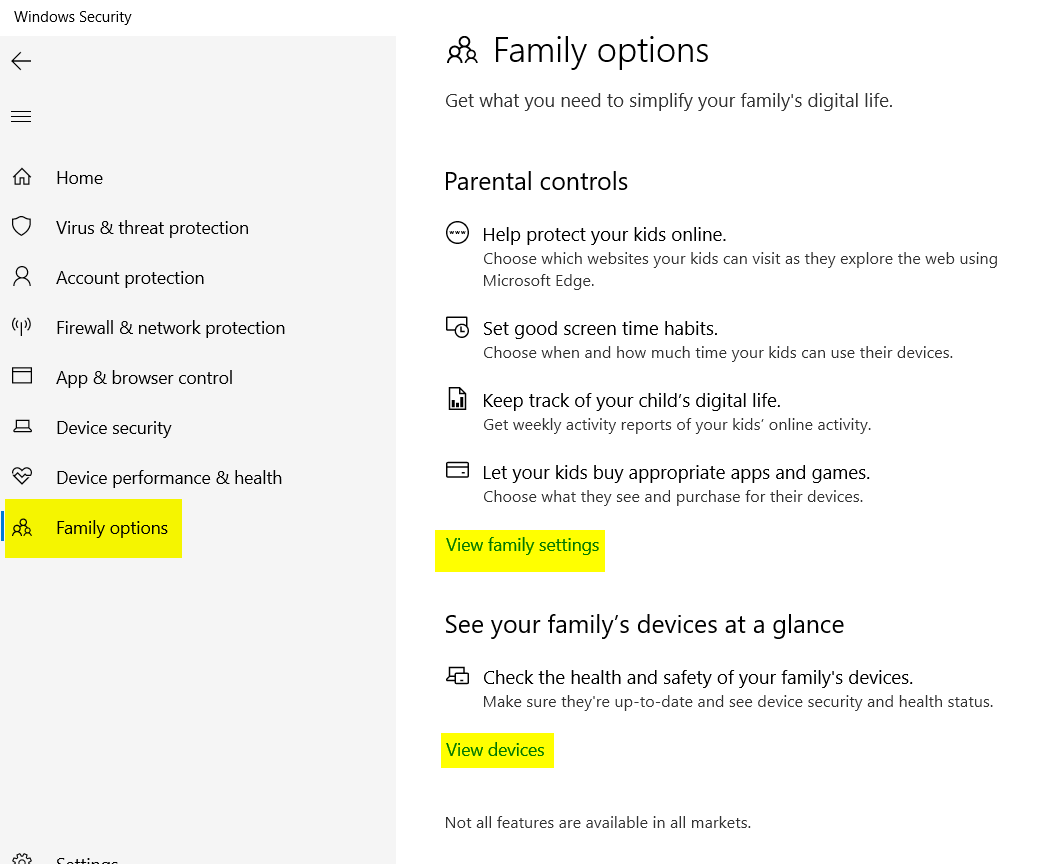

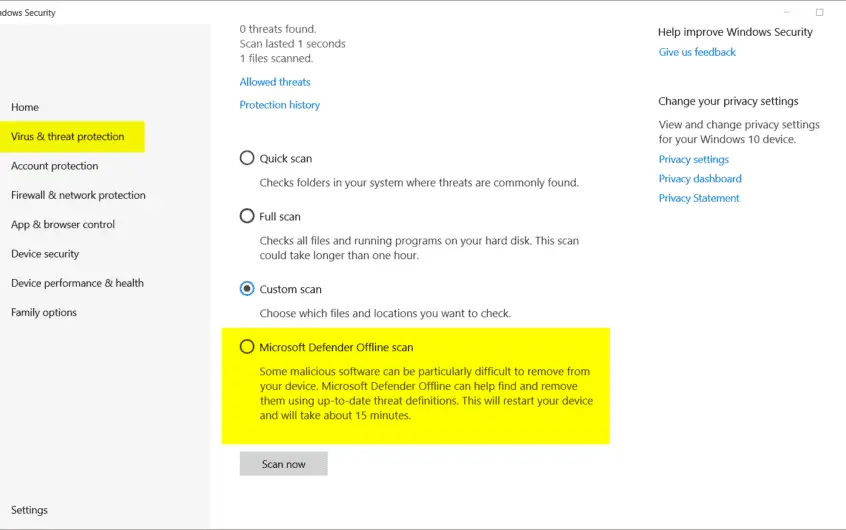




![[תוקן] Microsoft Store לא יכולה להוריד אפליקציות ומשחקים](https://oktechmasters.org/wp-content/uploads/2022/03/30606-Fix-Cant-Download-from-Microsoft-Store.jpg)
![[תוקן] Microsoft Store לא יכול להוריד ולהתקין אפליקציות](https://oktechmasters.org/wp-content/uploads/2022/03/30555-Fix-Microsoft-Store-Not-Installing-Apps.jpg)

